7. Lalu, kamu bisa mengedit foto tersebut dengan klik menu Edit Image.
8. Aturlah kecerahan, kontras, saturasi, hingga filter sesuai dengan kebutuhan dan keinginanmu.
9. Untuk memotong foto, kamu bisa menggunakan menu Crop.
10. Jika ingin menambahkan gambar grafik dan stiker, klik menu Elements.
11. Jika telah selesai mengedit, kamu bisa menyimpan foto tersebut dengan cara klik menu dan ikon Share di pojok kanan atas.
12. Kemudian, pilih menu download. Maka, foto yang sudah di-edit di Canva akan tersimpan di dalam penyimpanan PC/ponsel.
Nah, itulah cara mengedit dan mengatur foto menggunakan aplikasi Canva, teman-teman.
Baca Juga: Cara Membuat Feed Instagram Nyambung Menggunakan Canva Agar Lebih Estetik
Kegunaan Canva Lainnya
Canva merupakan website atau aplikasi yang bisa teman-teman gunakan untuk membuat desain grafis dan konten publikasi yang lebih mudah dan cepat daripada software grafis lainnya.
Dengan menggunakan aplikasi ini, kamu bisa membuat slide presentasi seperti Powerpoint Presentation, membuat desain poster, desain undangan, hingga mengedit foto maupun video.
Banyaknya hal yang bisa kita lakukan dengan aplikasi Canva ini, tidak lepas dari keunggulan fitur-fitur yang ada di dalamnya.
| Penulis | : | Grace Eirin |
| Editor | : | Iveta Rahmalia |
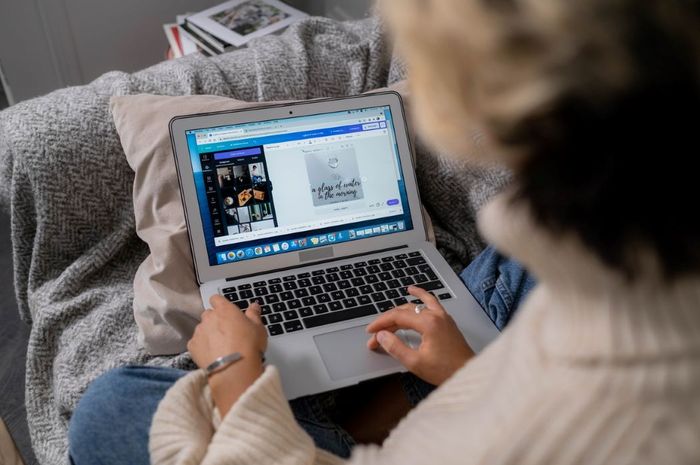
KOMENTAR